CAD中的定位軸線在一般的建筑圖紙中是常見所以我們也要注意設置和繪制的方法,我們下面就講講如何去設置,或許對大家有幫助。
1.我們打開中望CAD,然后打開圖層特性管理器。
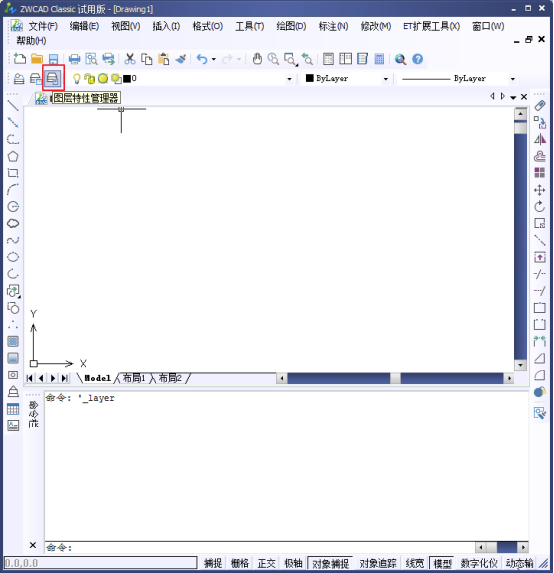
2.彈出的對話框中我們新建新的圖層
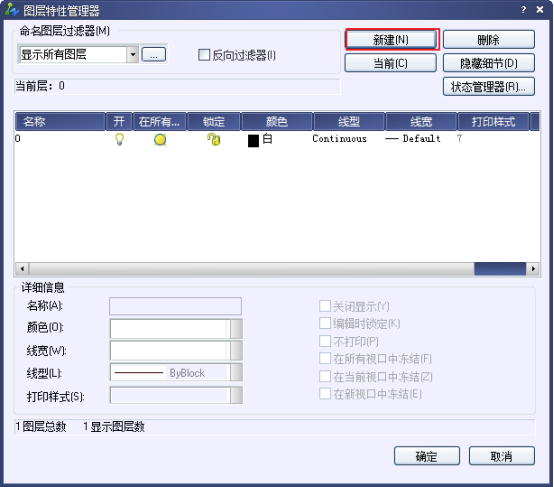
3.為新建的圖層起名為【軸線】,并設置其顏色和線型。
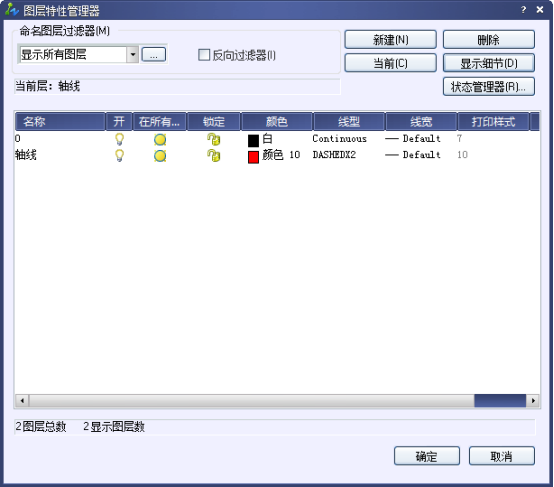
4.然后我們點擊管理器中的【顯示細節】
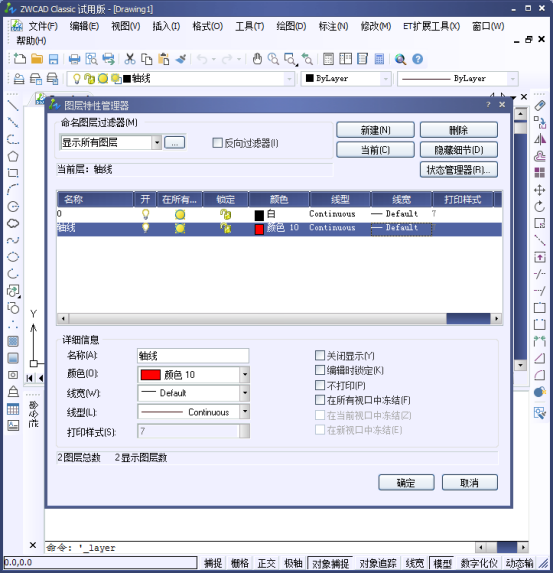
5.然后點擊【線型】的下拉按鈕。
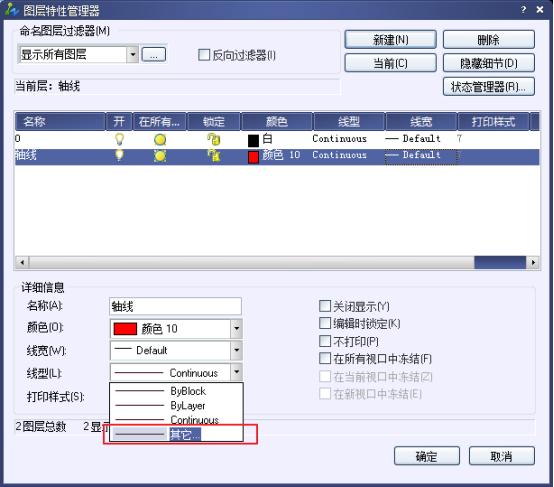
6.然后我們看到彈出的新的對話框。
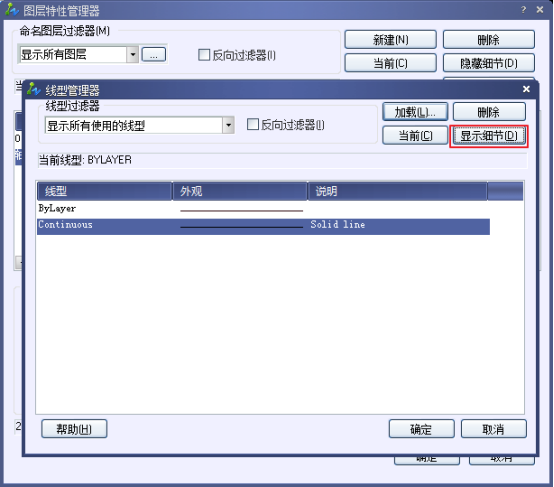
7.再點擊【顯示細節】,為了后面的顯示清楚,我們將比例因子設置為5。
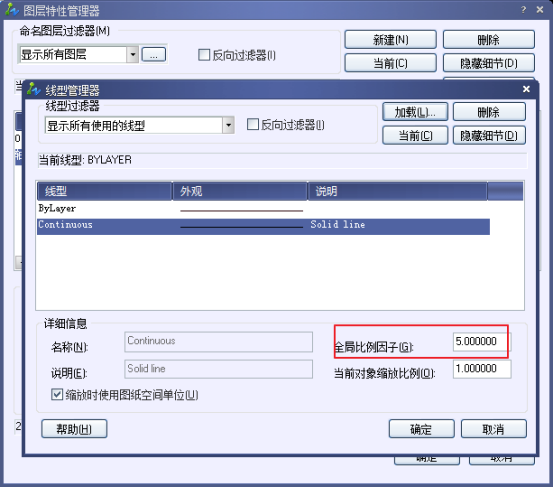
8.然后我們看看看在圖層中繪制出來的形態。
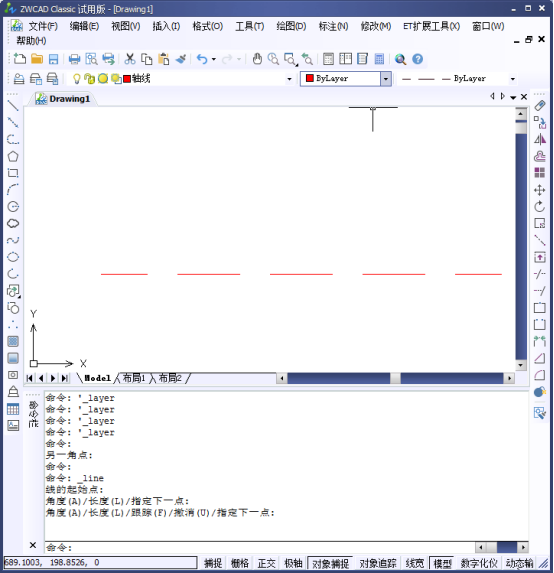
以上。
推薦閱讀:CAD中如何繪制鋼絲繩
推薦閱讀:CAD手機版
·數字化轉型正當時!中望+博超全國產電力行業解決方案助力行業創新發展2025-03-27
·中望隆迪落戶上海,開啟中國工業軟件產業升級新征程2025-03-25
·中望軟件2025經銷商大會圓滿召開,共繪工軟生態新藍圖2025-03-17
·中望CAx一體化技術研討會:助力四川工業,加速數字化轉型2024-09-20
·中望與江蘇省院達成戰略合作:以國產化方案助力建筑設計行業數字化升級2024-09-20
·中望在寧波舉辦CAx一體化技術研討會,助推浙江工業可持續創新2024-08-23
·聚焦區域發展獨特性,中望CAx一體化技術為貴州智能制造提供新動力2024-08-23
·ZWorld2024中望全球生態大會即將啟幕,誠邀您共襄盛舉2024-08-21
·玩趣3D:如何應用中望3D,快速設計基站天線傳動螺桿?2022-02-10
·趣玩3D:使用中望3D設計車頂帳篷,為戶外休閑增添新裝備2021-11-25
·現代與歷史的碰撞:阿根廷學生應用中望3D,技術重現達·芬奇“飛碟”坦克原型2021-09-26
·我的珠寶人生:西班牙設計師用中望3D設計華美珠寶2021-09-26
·9個小妙招,切換至中望CAD竟可以如此順暢快速 2021-09-06
·原來插頭是這樣設計的,看完你學會了嗎?2021-09-06
·玩趣3D:如何巧用中望3D 2022新功能,設計專屬相機?2021-08-10
·如何使用中望3D 2022的CAM方案加工塑膠模具2021-06-24
·CAD如何修改命令行窗口中所顯示的字體?2021-03-23
·CAD拉伸命令的使用方法與注意事項2021-03-12
·用CAD如何打印出高像素圖片2017-11-02
·CAD圓弧連接圓和直線的教程2018-11-19
·CAD怎樣利用NLAT實現網絡授權分組2024-08-02
·怎樣讓鼠標滑輪縮放的更快 2017-02-09
·CAD如何畫三維螺紋2016-09-29
·CAD中Laytrans命令具體操作步驟2018-08-13
















